

Esta lección está hecha con PSPX9
Pero es bueno con otras versiones.
© por SvC-Design

Materialen Download :
Here
******************************************************************
Materials:
1613-vmtubes
cre@nniedesign
Narah_Mask_1297
tekst-vera
******************************************************************
Filtro:
NO
******************************************************************
Paleta de colores:
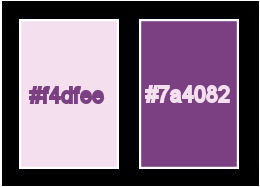
******************************************************************
método
Cuando se utilizan otros tubos y colores, el modo de mezcla y / o la cobertura de la capa pueden diferir
******************************************************************
Preparativos generales:
Primero instala los filtros para tu PSP
Máscaras: Guardar en su carpeta de máscaras en PSP, a menos que se indique lo contrario
Textura y Patrón: Guardar en su carpeta de texturas en PSP
Selecciones: Guardar en su carpeta Selecciones en PSP
Abra sus tubos en PSP
******************************************************************
Vamos a empezar a divertirnos
recuerda guadar tu trabajo regularmente
******************************************************************
1.
Archivo - nuevo - imagen de 650 x 500 píxeles - transparente
2.
En su paleta de materiales - establecer el color de primer plano en la luz (#f4dfee) y
color de fondo en oscuro (#7a4082)
3.
Active la herramienta de relleno - rellene la imagen con el color de primer plano
4.
Efectos – efectos de la imagen – desplazamiento - color: fondo
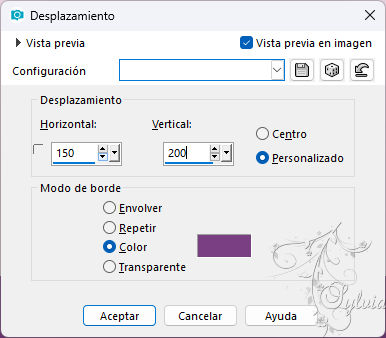
5.
Efectos – efectos de la imagen – mosiaco integrado
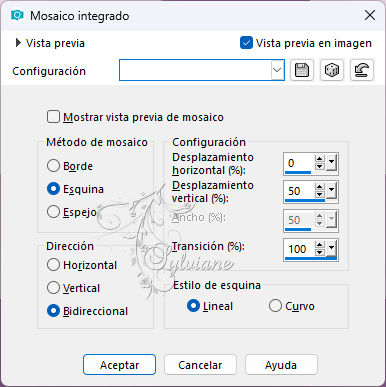
6.
Efectos – efectos de los borders – realzar mas
7.
Efectos – efectos – de los borders – Dilatar
8.
Capas - duplicar
9.
Imagen - espejo - espejo horizontal
10.
Imagen – espejo – espejo vertical
11.
En su paleta de capas - ajuste el modo de fusión a Luz Debil
12.
Establecer en su paleta de capas - la opacidad de la capa a 50
13.
Capas - fusionar - fusionar hacia abajo
14.
Efectos – efectos de los borders – realzar mas
15.
Capas - duplicar
16.
Efectos – efectos de distortion – pixelar
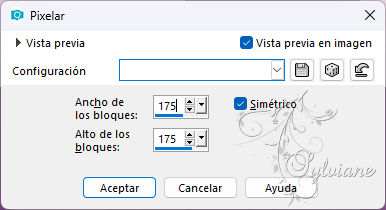
17.
Efectos – efectos de los borders – realzar mas
18.
Efectos – efectos – de los borders – Erosionar
19.
Efectos – efectos de la imagen – mosiaco integrado - la configuración es correcta
20.
Establecer en la paleta de capas - modo de fusión a la Luz Fuerte
21.
En la paleta de capas - ajustar la opacidad de la capa a 50
22.
Capas - fusionar - fusionar hacia abajo
23.
Activar Herramienta seleccionar area – seleccion personalizada
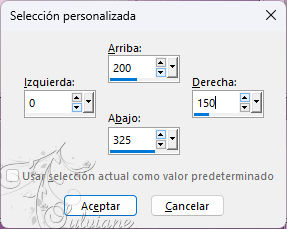
24.
Efectos – Efectos de textura – Mosaico Antiguo
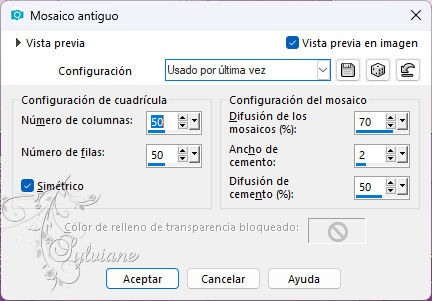
25.
Efectos - efectos 3d - sombra
0/0/80/40 - color: negro
26.
Selecciones – editar seleccion
27.
Imagen - espejo - espejo horizontal
28.
Imagen – espejo – espejo vertical
29.
Selecciones – editar seleccion
30.
Efectos – Efectos de textura – Mosaico Antiguo - la configuración es correcta
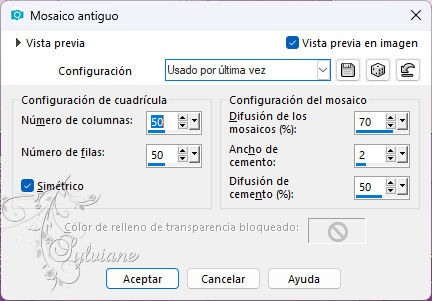
31.
Efectos - efectos 3d - sombra paralela - los ajustes son correctos
32.
Selecciones - seleccionar todo
33.
Imagen - añadir bordes - simétrica NO marcada - color: fondo
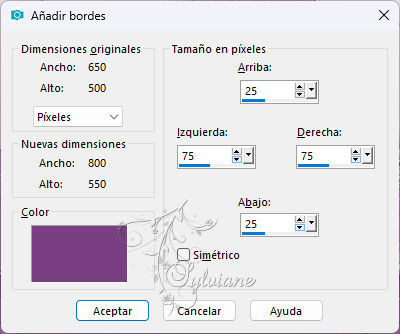
34.
Efectos – efectos de la imagen – mosiaco integrado - la configuración es correcta
35.
Efectos - efectos 3d - sombra paralela - la configuración es correcta
36.
Seleccciones – anular seleccion
37.
Efectos – efectos de la imagen – mosiaco integrado - la configuración es correcta
38.
Selecciones - seleccionar todo
39.
Imagen - añadir bordes - simétrica NO marcada - color: primer plano
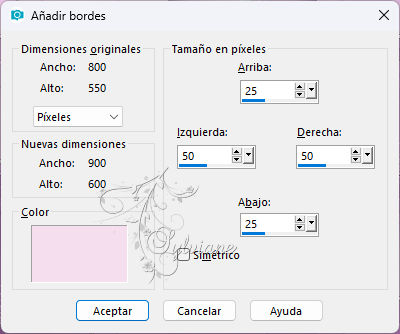
40.
Efectos – efectos de la imagen – mosiaco integrado - la configuración es correcta
41.
Selecciones - invertir
42.
Ajustar – desenfocar – desenfoque gaussiano
radio: 10
43.
Efectos – Efectos de textura – Mosaico Antiguo - los ajustes son correctos
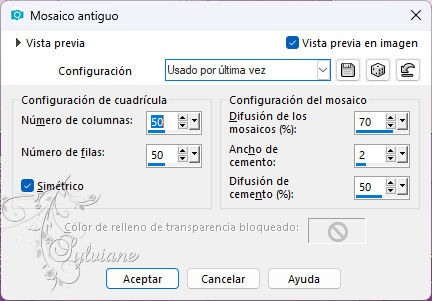
44.
Efectos – efectos de los borders – realzar mas
45.
Selecciones - invertir
46.
Efectos - efectos 3d - sombra paralela - los ajustes son correctos
47.
Seleccciones – anular seleccion
48.
Efectos – efectos de la imagen – mosiaco integrado
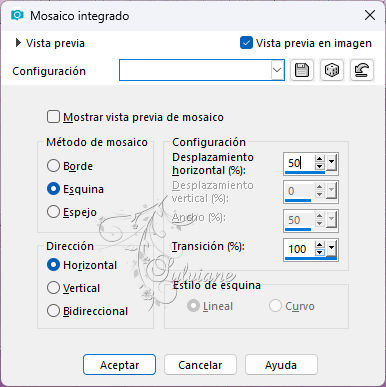
49.
Efectos – efectos de los borders -realzar
50.
Activar Herramienta seleccionar area – seleccion personalizada
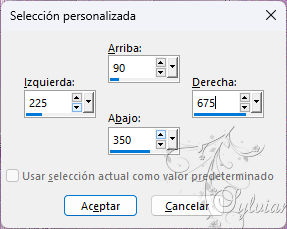
51.
Selecciones - Convertir selección en capa
52.
Efectos - efectos 3d - sombra paralela - la configuración es correcta
53.
Efectos – Efectos de la imagen – Plegado - color 2
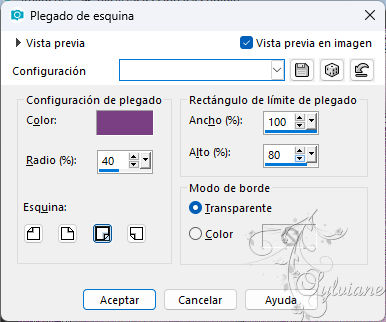
54.
Seleccciones – anular seleccion
55.
Efectos – efectos de la imagen – mosiaco integrado
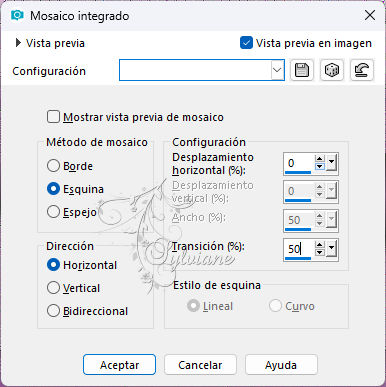
56.
Capas - duplicar
57.
Imagen - espejo - espejo horizontal
58.
En la paleta de capas - establecer el modo de fusión a la Luz Fuerte
59.
En su paleta de capas - la opacidad de la capa a 50
Así es como se ve ahora
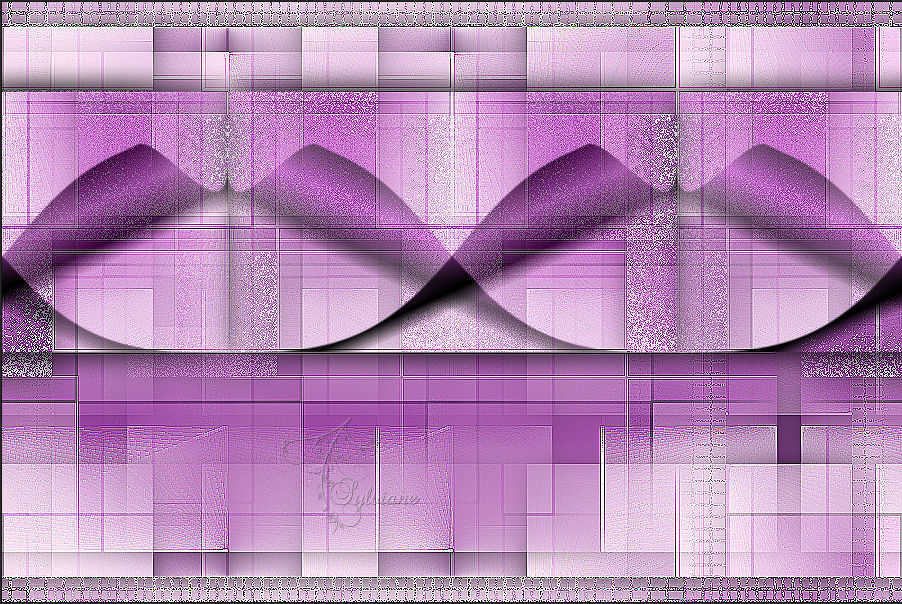
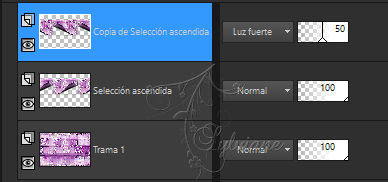
60.
Capas - fusionar - fusionar hacia abajo
61.
Imagen – espejo – espejo vertical
62.
Objects – alinear – abajo
63.
Efectos – efectos geometrics – perspectiva vertical
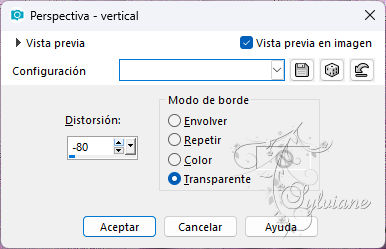
64.
Capas - duplicar
65.
Imagen – espejo – espejo vertical
66.
Capas - fusionar - fusionar hacia abajo
67.
Efectos - efectos 3D - sombra - configuración correcta
68.
En la paleta de capas - establecer la opacidad de la capa a 80
69.
Capas - nueva capa de trama
70.
Activar la herramienta de relleno - rellenar la capa con el color de primer plano
71.
Capas – nueva capa de mascara – a partir du una imagen - Narah_Mask_1297
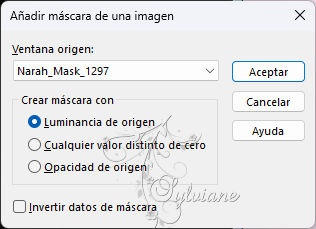
72.
Capas - fusionar - fusionar grupo
73.
Efectos – efectos de los borders – realzar mas
74.
Capas - duplicar
75.
Imagen - espejo - espejo horizontal
76.
Capas - fusionar - fusionar hacia abajo
77.
En la paleta de capas - ajustar la opacidad de la capa a 70
78.
Selecciones - seleccionar todo
79.
Imagen - añadir bordes - la configuración es correcta
80.
Efectos - efectos 3D - sombra - la configuración es correcta
81.
Seleccciones – anular seleccion
82.
Efectos – efectos de la imagen – mosiaco integrado
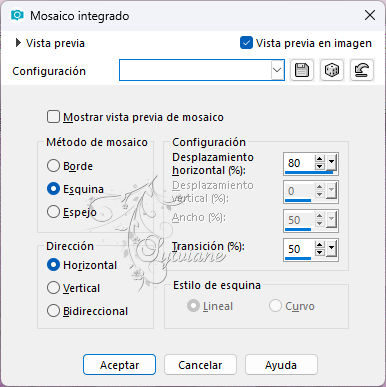
83.
Editar - copiar
84.
Capas - nueva capa de trama
85.
Activar Herramienta seleccionar area – seleccion personalizada
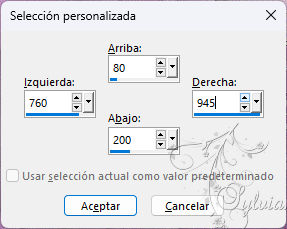
86.
Activar la herramienta de relleno - rellenar la selección con el color de primer plano
87.
Selecciones - modificar – contraer - 10px
88.
Editar - pegar en la selección
89.
Seleccciones – anular seleccion
90.
Efectos – efectos de los borders – realzar mas
91.
Efectos - efectos 3d - sombra - ajustes son correctos
92.
Efectos – efectos de reflexion - retroaccion
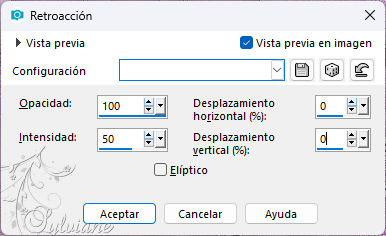
93.
Activar tekst-vera
Editar - copiar
94.
Activar su imagen
Editar - pegar como nueva capa
95.
Activar la herramienta de selección (presione K en el teclado)
E introduzca los siguientes parámetros:
Pos X : 755 – Pos Y :515
presione M
96.
Efectos - efectos 3d - sombra paralela - la configuración es correcta
97.
Efectos – efectos de reflexion - retroaccion - la configuración es correcta
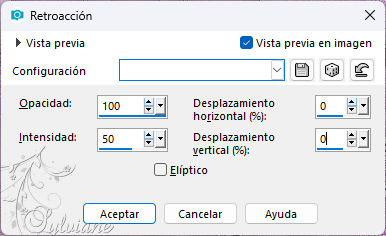
98.
Activar 1613-vmtubes
eliminar marca de agua
Editar - copiar
99.
Activar su imagen
Editar - pegar como nueva capa
100.
Imagen - redimensionar - 70% todas las capas NO marcadas
101.
Activar la herramienta de selección (presione K en el teclado)
E introduzca los siguientes parámetros:
Pos X : 74 – Pos Y : 0
102.
Pulse su letra M (deseleccionar)
103.
Efectos - efectos 3d - sombra paralela - la configuración es la correcta
104.
Capas - nueva capa de trama - poner su marca de agua
105.
Imagen - añadir bordes - simétrica - 1 píxel de color de fondo
106.
Imagen - cambiar el tamaño - ancho 800 píxeles - todo marcado
107.
Guardar como jpg
Back
Copyright Translation 2024 by SvC-Design
------------------------------------------------------------------------------
Gracias a todos los que crearon